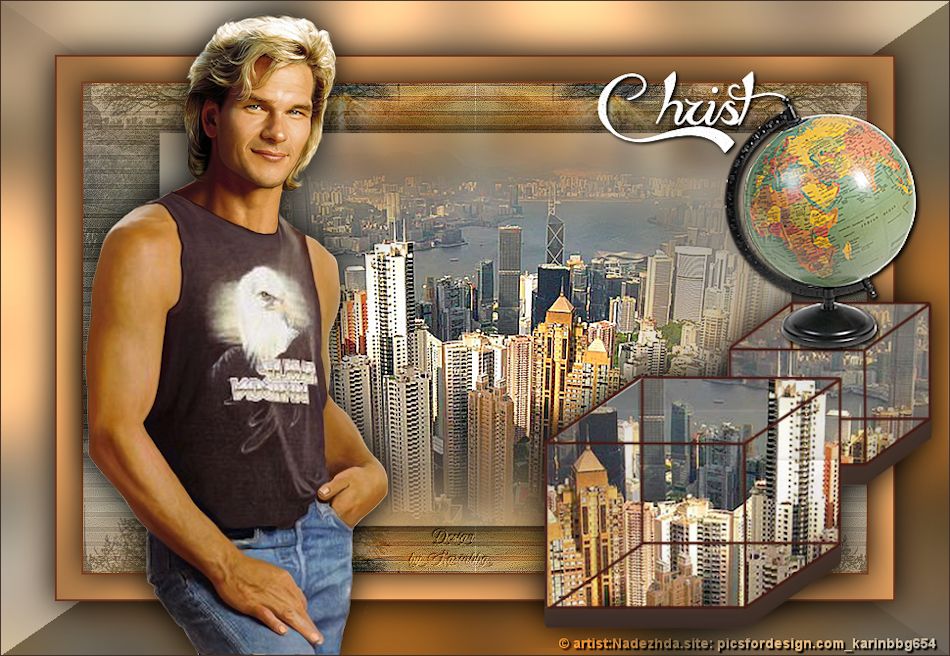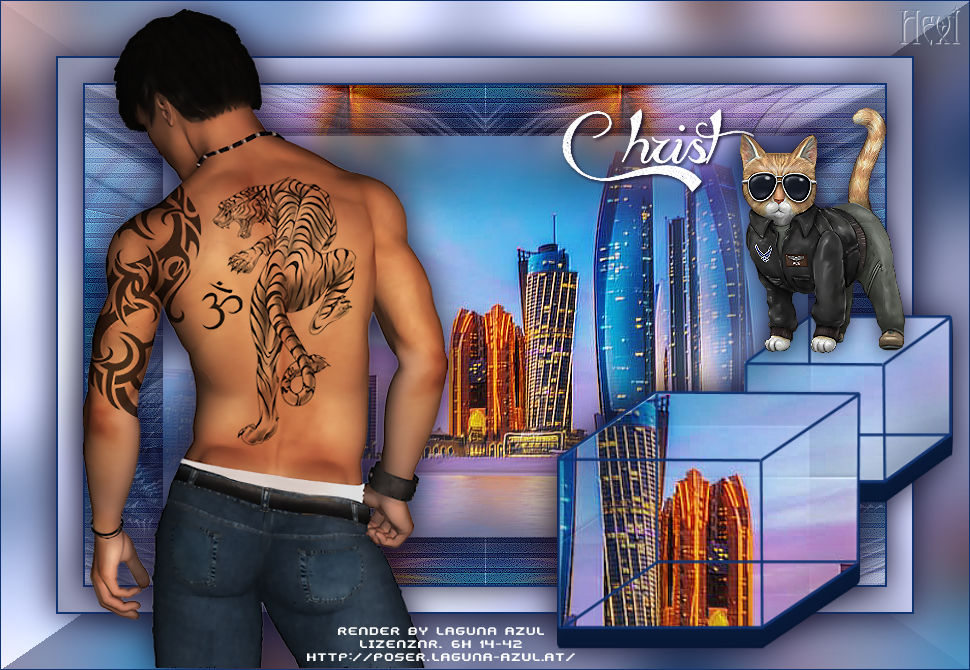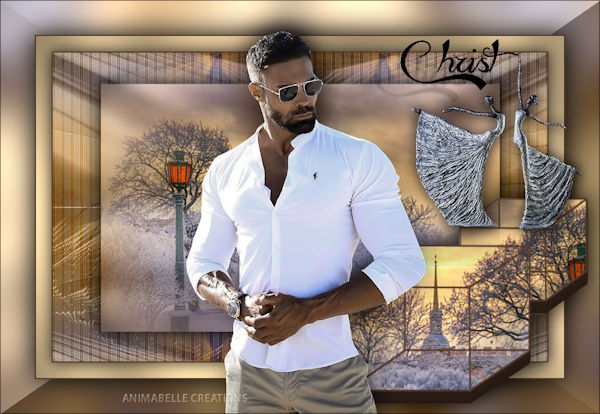66_Animabelle – Christ – Inge-Lore’s Tutoriale
Christ
Inge-Lore 09.03.2021
.
.
.
.
das Copyright der deutschen Übersetzung liegt alleine bei mir,Inge-Lore.Es ist nicht erlaubt,mein Tutorial zu kopieren oder auf anderen Seiten zum Download anzubieten.Mein Material habe ich aus diversen Tubengruppen.Das Copyright des Materials liegt alleine beim jeweiligen Künstler.Sollte ich ein Copyright verletzt haben,sendet mir bitte eine E-Mail.
Ich danke allen Tubern für das schöne Material,
ohne das es solche schönen Bilder gar nicht geben würde.
Ich habe das Tutorial mit PSP 2020 gebastelt,aber es sollte auch mit allen anderen Varianten zu basteln gehen.
*****************************************************
Hier werden meine Tutoriale getestet
PhotoEffex–Scanlines
Filters Unlimited–&<Bkg Kaleidoscope>–Quad Flip
MuRa’s Seamless–Emboss at Alpha
Mock–Windo
Tramages–Pool Shadow
Filters Unlimited–&<Background Designers IV>–sf10 Slice N Dice
Toadies–*Sucking Toad* Bevel I…
MuRas Seamless–Emboss at Alpha
Alien Skin – Eye Candy 5 Impact – Extrude
****************************************************
meine ist von Maria Fiodorova und du bekommst sie HIER
****************************************************
Vorwort !!
Weil man bei den neuen PSP Versionen nicht mehr so einfach spiegeln kann,
Mach es dir auch einfach und installiere dir die Skripte !!
****************************************************
Wenn etwas verkleinert wird,dann immer ohne Haken bei *Alle Ebenen angepaßt*,
Punkt 1
Schiebe die Selection in den Auswahlordner.
Such dir aus deinen Tuben eine helle VG und dunkle HG Farbe.
Öffne ein neues Blatt 800 x 500 Px–Auswahl alles
kopiere dein Hintergrundbild–einfügen in die Auswahl
Auswahl aufheben
Bildeffekte–Nahtloses Kacheln Standard
Punkt 2
Einstellen–Unschärfe–Strahlenförmige Unschärfe
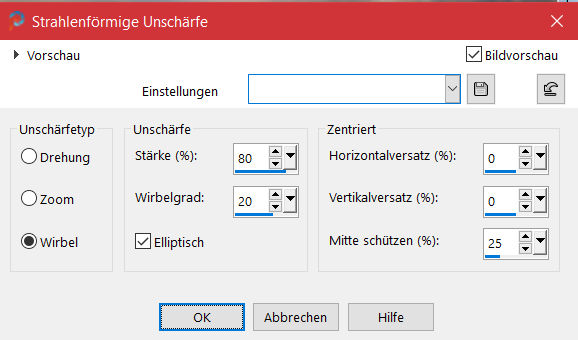 Ebene duplizieren
Ebene duplizieren
Geometrieeffekte–Horizontalperspektive
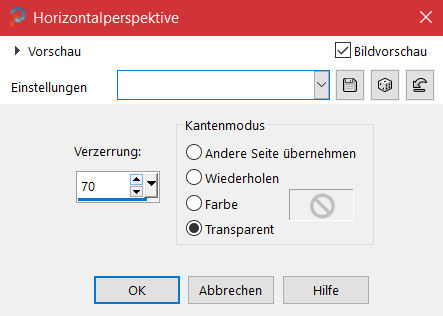 Schlagschatten 0/0/100/50
Schlagschatten 0/0/100/50
Bildeffekte–Nahtloses Kacheln Standard Übergang auf 100
Plugins–PhotoEffex–Scanlines
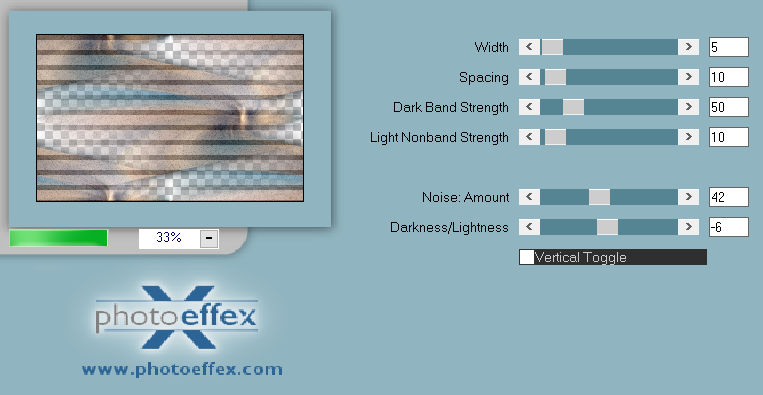 Mischmodus Überzug–Deckkraft 50%
Mischmodus Überzug–Deckkraft 50%
Punkt 3
Kanteneffekte–nachzeichnen
nach unten zusammenfassen
Bildeffekte–Nahtloses Kacheln
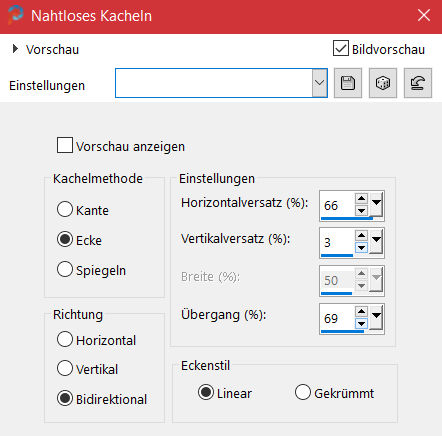 Ebene duplizieren
Ebene duplizieren
Filters Unlimited–&<Bkg Kaleidoscope>–Quad Flip
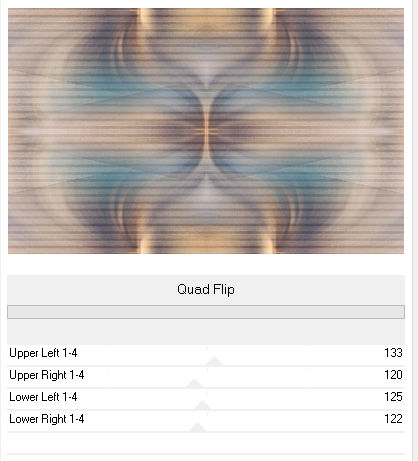 Einstellen–Fotokorrektur in einem Schritt
Einstellen–Fotokorrektur in einem Schritt
Punkt 4
Ebene duplizieren
Ebenen–Maskenebene aus Bild *Masque_Christ_Animabelle2*
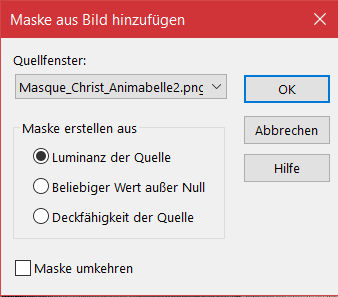 zusammenfassen–Gruppe zusammenfassen
zusammenfassen–Gruppe zusammenfassen
Mischmodus Multiplikation
Plugins–MuRa’s Seamless–Emboss at Alpha Standard
Ebenen sichtbar zusammenfassen
Punkt 5
Neue Ebene–Auswahl alles–kopiere *Image2_Chris_Animabelle*
einfügen in die Auswahl–Auswahl aufheben
Mischmodus Luminanz (V)–Deckkraft 45%
Reflexionseffekte–Spiegelrotation
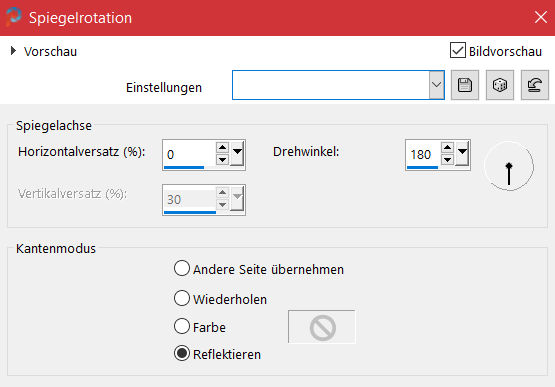 Bildeffekte–Nahtloses Kacheln Standard
Bildeffekte–Nahtloses Kacheln Standard
Kanteneffekte–nachzeichnen
Punkt 6
Plugins–Mock–Windo Standard
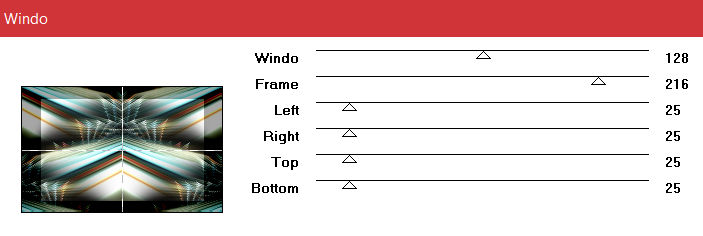 sichtbar zusammenfassen
sichtbar zusammenfassen
neue Ebene–Auswahl alles–kopiere dein Hintergrundbild
einfügen in die Auswahl–Auswahl aufheben
stark nachzeichnen
Ebenen–Maskenebene aus Bild *20-20*
zusammenfassen–Gruppe zusammenfassen
Punkt 7
Benutzerdefinierte Auswahl
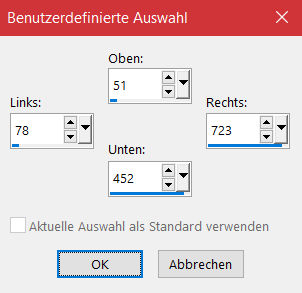 Auswahl umkehren–Löschtaste–Auswahl umkehren
Auswahl umkehren–Löschtaste–Auswahl umkehren
geh eine Ebene tiefer
Einstellen–Unschärfe–Gaußsche Unschärfe mit 10
geh wieder auf die obere Ebene
Schlagschatten wdh.
Auswahl aufheben
Punkt 8
Rand hinzufügen–2 Px dunkle Farbe
Auswahl alles
Rand hinzufügen–25 Px helle Farbe
Auswahl umkehren
Plugins–Tramages–Pool Shadow
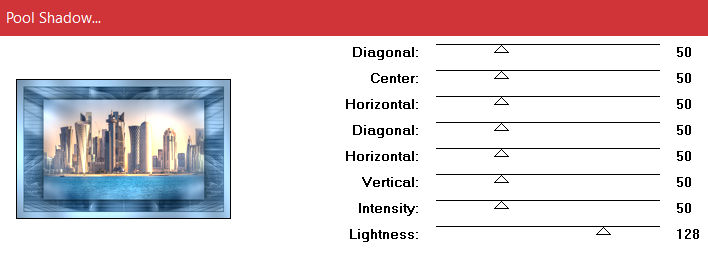 Auswahl umkehren–Schlagschatten wdh.
Auswahl umkehren–Schlagschatten wdh.
Auswahl aufheben
Punkt 9
Rand hinzufügen–2 Px dunkle Farbe
Auswahl alles
Rand hinzufügen–55 Px helle Farbe
Auswahl umkehren
Filters Unlimited–&<Background Designers IV>–sf10 Slice N Dice
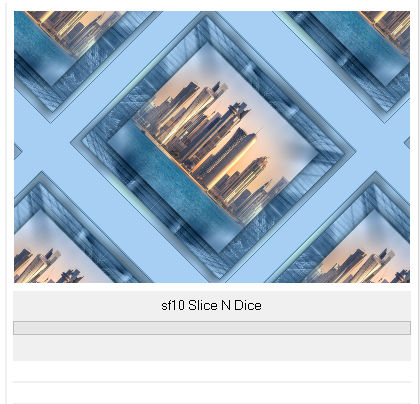 Einstellen–Unschärfe–Gaußsche Unschärfe mit 30
Einstellen–Unschärfe–Gaußsche Unschärfe mit 30
Punkt 10
Plugins–Toadies–*Sucking Toad* Bevel I… Standard
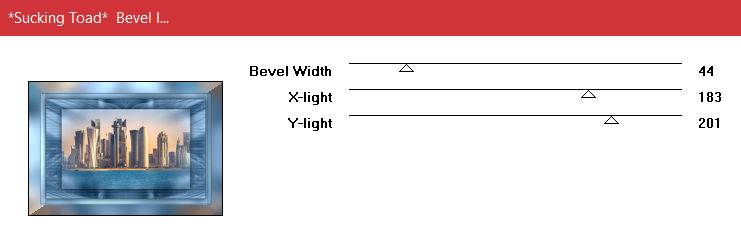 Auswahl umkehren–Schlagschatten wdh.
Auswahl umkehren–Schlagschatten wdh.
Auswahl alles–neue Ebene–kopiere dein Hintergrundbild
einfügen in die Auswahl–Auswahl aufheben–vertikal spiegeln
Ebenen–Maskenebene aus Bild *Masque_Christ_Animabelle1*
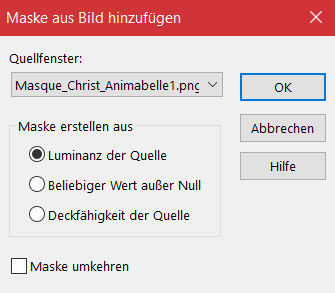 zusammenfassen–Gruppe zusammenfassen
zusammenfassen–Gruppe zusammenfassen
Punkt 11
Ebene duplizieren–nach unten zusammenfassen
Plugins–MuRa’s Seamless–Emboss at Alpha Standard
neue Ebene–mit der dunklen Farbe füllen
Ebenen–Maskenebene aus Bild *Masque_Christ_Animabelle3*
zusammenfassen–Gruppe zusammenfassen
zusammenfassen–nach unten zusammenfassen
Punkt 12
Plugins–Alien Skin – Eye Candy 5 Impact – Extrude
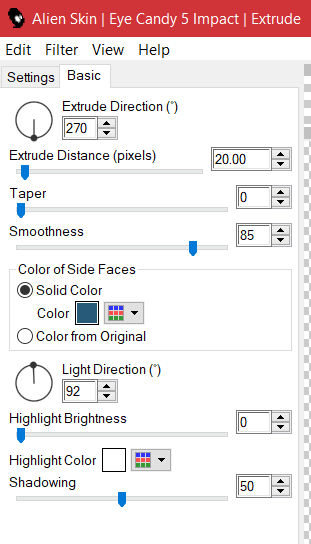 mit Taste K einstellen auf 556 / 314
mit Taste K einstellen auf 556 / 314
Schlagschatten wdh.
kopiere deine Personentube–einfügen auf dein Bild
passe die Größe an–scharfzeichnen
Schlagschatten wdh.
Punkt 13
Auswahl–Auswahl laden/speichern–Auswahl aus Datei laden
Auswahl *Selection1_Christ_Animabelle* laden
neue Ebene–mit schwarz oder weiß füllen–Auswahl aufheben
Schlagschatten 2/2/100/5
kopiere deine Dekotube–einfügen auf dein Bild
passe die Größe jetzt so an,dass du die Tuben so
platzieren kannst und schiebe die Schrift dann auch
so hin,dass sich die Teile berühren
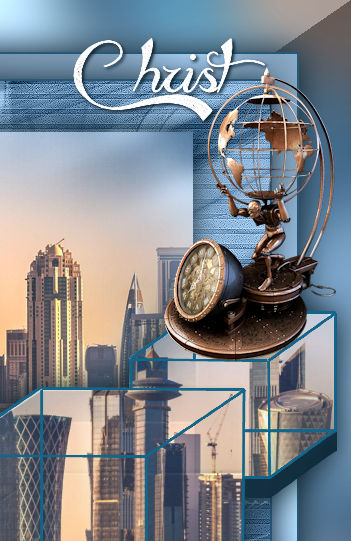 auf der Dekotube noch den Schlagschatten 0/0/80/30
auf der Dekotube noch den Schlagschatten 0/0/80/30
setz dein WZ und das Copyrigth aufs Bild
Rand hinzufügen–1 Px dunkle Farbe
als jpg speichern.